タブレット PC タッチパネルが動作しなくなった場合は ( 2022 年 12 月 )
回答
はじめに
この FAQ について
この FAQ では、 タブレット PC タッチパネルが動作しなくなった場合の対処方法について説明します。
症状
- 突然、タッチした場所とポインターが大幅にずれるようになる
- 突然、タッチパネルが動作しなくなる
原因
2022 年 12 月 10 日頃から Windows Update 経由で間違ったタッチパネル ドライバー配布され、それが適用されてしまった。
2022 年 12 月 12 日 19 時 30 分現在、間違ったドライバーの配布は停止され、正常なドライバーが配布されています。
2022 年 12 月 12 日 19 時 30 分現在、間違ったドライバーの配布は停止され、正常なドライバーが配布されています。
対象製品
≪8 インチモデル≫
Diginnos DG-D08IW2L
Diginnos DG-D08IW2SL
raytrektab DG-D08IWP
raytrektab RT08WT
THIRDWAVEPro BTL08IW
THIRDWAVEPro TWP08BT
≪9 インチモデル≫
Diginnos DG-D09IW2SL
≪10 インチモデル≫
Diginnos DG-BTL10IW
Diginnos DG-D10IW3SLi
raytrektab DG-D10IWP2
raytrektab DG-D10IWP2-R
THIRDWAVEPro BTL10IW
THIRDWAVEProTablet TWP10BT
Diginnos DG-D08IW2L
Diginnos DG-D08IW2SL
raytrektab DG-D08IWP
raytrektab RT08WT
THIRDWAVEPro BTL08IW
THIRDWAVEPro TWP08BT
≪9 インチモデル≫
Diginnos DG-D09IW2SL
≪10 インチモデル≫
Diginnos DG-BTL10IW
Diginnos DG-D10IW3SLi
raytrektab DG-D10IWP2
raytrektab DG-D10IWP2-R
THIRDWAVEPro BTL10IW
THIRDWAVEProTablet TWP10BT
事前確認
USB 接続のマウスまたはキーボードが必要です。
Bluetooth 接続のマウスまたはキーボードの場合は、タッチパネル不具合が確認される前にペアリングが完了していることが必要です。
マウスまたはキーボードの用意ができない場合は、下記、サードウェーブサポートセンターまでお問合せ願います。
Bluetooth 接続のマウスまたはキーボードの場合は、タッチパネル不具合が確認される前にペアリングが完了していることが必要です。
マウスまたはキーボードの用意ができない場合は、下記、サードウェーブサポートセンターまでお問合せ願います。
操作手順
デバイス マネージャーにて更新されたドライバーを元のドライバーに戻す
- [
 または
または  スタート ] を右クリック、 [ デバイス マネージャー ] を選択します。
Windows 11
スタート ] を右クリック、 [ デバイス マネージャー ] を選択します。
Windows 11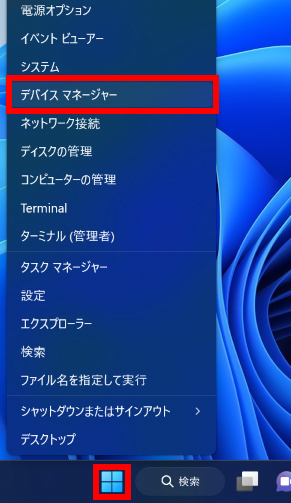 Windows 10
Windows 10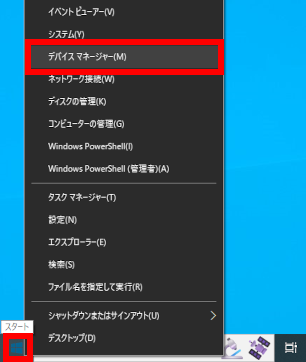
- 「 デバイス マネージャー 」 が起動します。
「 ヒューマン インターフェース デバイス 」 の [ > ] をクリックし、「 ヒューマン インターフェース デバイス 」 を展開します。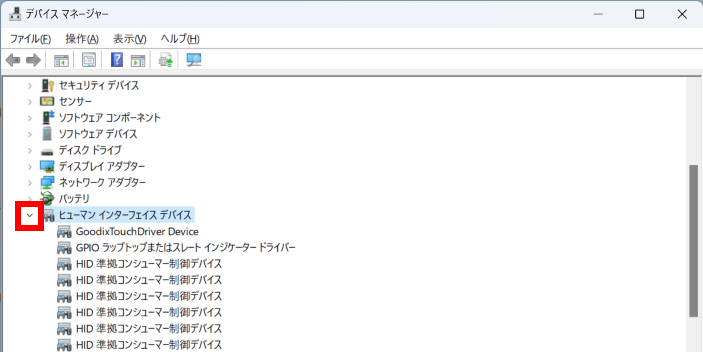
- [ GoodixTouchDriver Device ] を右クリック、「 プロパティ(R) 」 を選択します。
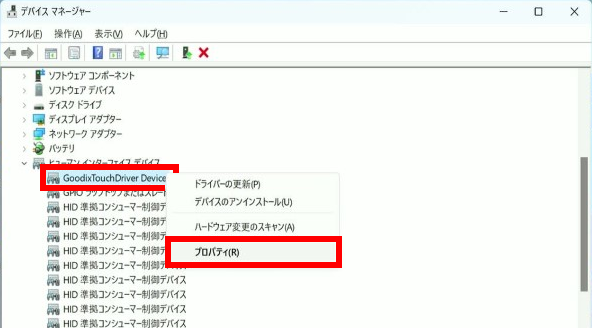
- 「 GoodixTouchDriver Deviceのプロパティ 」 が表示されます。
「 ドライバー 」 タブ を展開し、 [ ドライバーを元に戻す(R) ] をクリックします。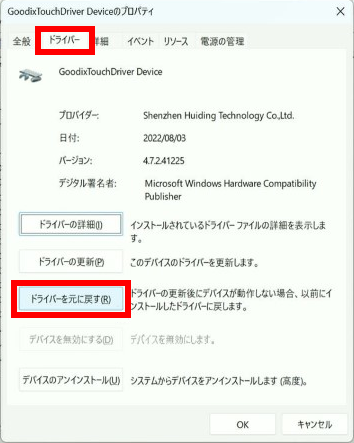
- 「 ドライバー パッケージを戻す 」 が表示されます。
「 以前のバージョンに戻す理由をお聞かせください 」 に回答し、 [ はい ] をクリックします。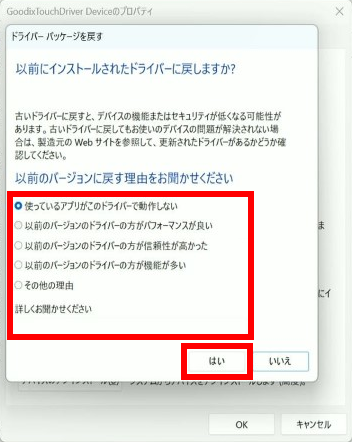
- 「 ( 元のドライバー ) のプロパティ 」 が表示されます。
ドライバー名 ( ここでは、Goodix Touch HID ) を確認し、 [ 閉じる ] をクリックします。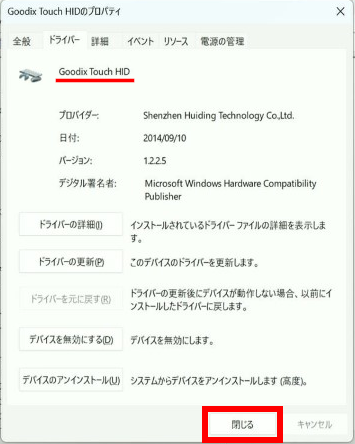
- タブレット PC を再起動し、タッチパネルが動作することを確認します。
- 「 デバイス マネージャー 」 を起動し、タッチパネルのドライバー名が元のドライバー名 ( ここでは、Goodix Touch HID ) であることを再確認します。
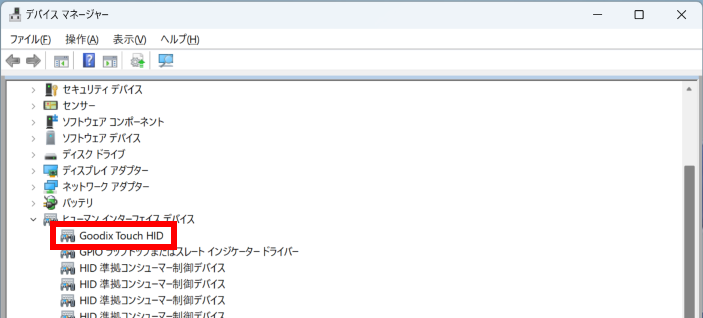
- 以上の操作でタッチパネルが動作しない場合は、下記を行います。
タッチパネルのドライバーをすべて削除し、Windows Update を実行する
- [
 または
または  スタート ] を右クリック、 [ デバイス マネージャー ] を選択します。
Windows 11
スタート ] を右クリック、 [ デバイス マネージャー ] を選択します。
Windows 11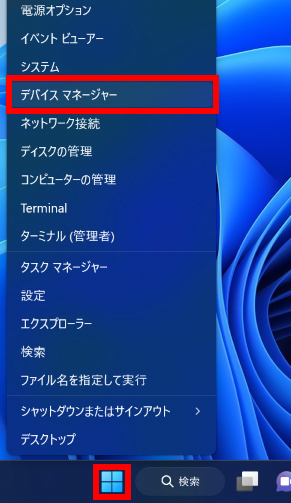 Windows 10
Windows 10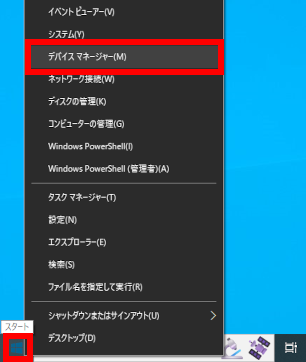
- 「 デバイス マネージャー 」 が起動します。
「 ヒューマン インターフェース デバイス 」 の [ > ] をクリックし、「 ヒューマン インターフェース デバイス 」 を展開します。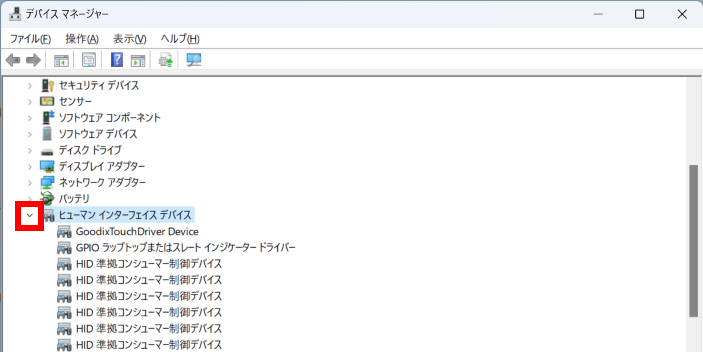
- [ GoodixTouchDriver Device ] を右クリック、「 デバイスのアンインストール(U) 」 を選択します。
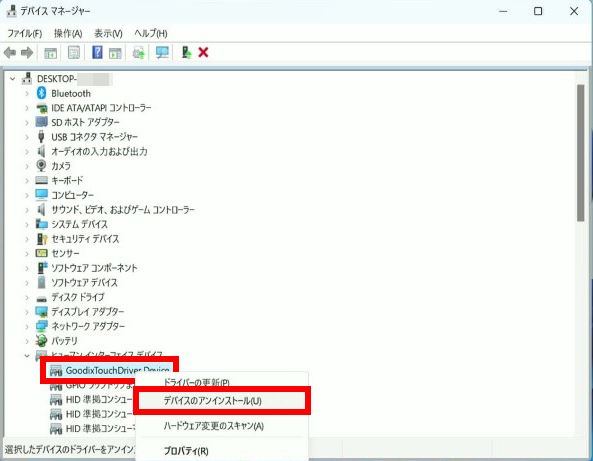
- 「 デバイスのアンインストール 」 が表示されます。
[ このデバイスのドライバーを削除しようとしました。 ] をクリックして ✔ を入れ、 [ アンインストール ] をクリックします。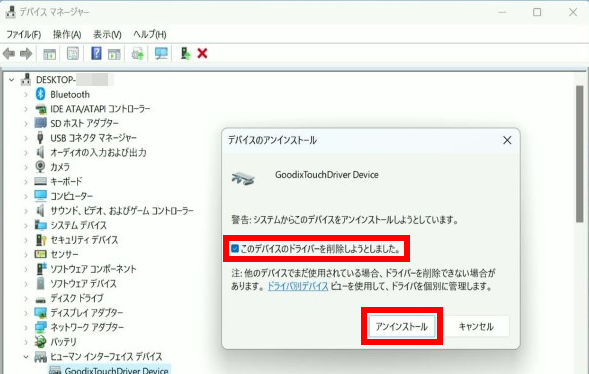
- 「 デバイス マネージャー 」 画面に戻ります。
[ ハードウェア変更のスキャン ] をクリックします。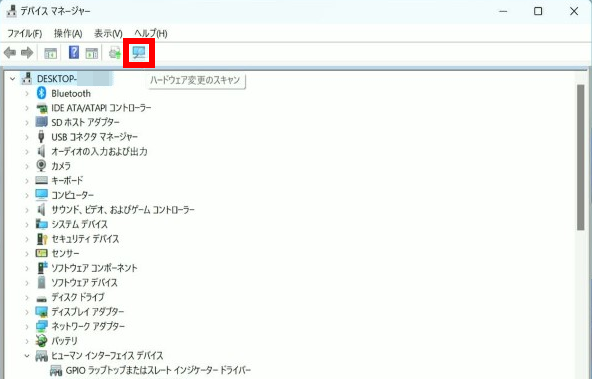
- 「 ヒューマン インターフェース デバイス 」 の [ > ] をクリックし、「 ヒューマン インターフェース デバイス 」 を展開します。
再びタッチパネル用ドライバーが表示されたら、[ ドライバー名 ] を右クリック、「 デバイスのアンインストール(U) 」 を選択します。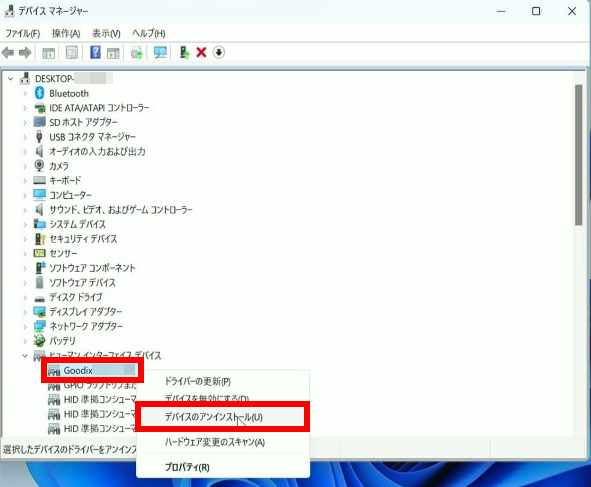
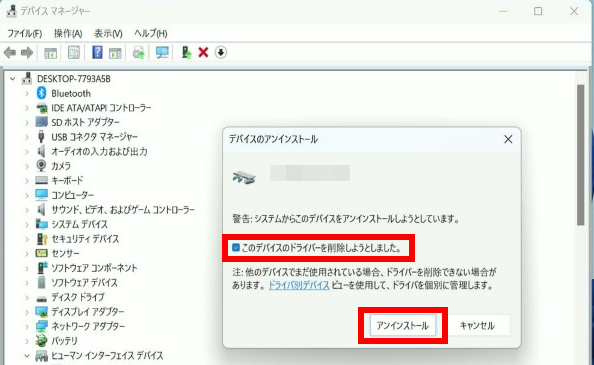
- 「 ほかのデバイス 」 欄 「 不明のデバイス 」 が表示されるまで、項目 3 - 6 を続けます。
「 ほかのデバイス 」 欄 「 不明のデバイス 」 が表示されたら、手動で Windows Update を実行します。
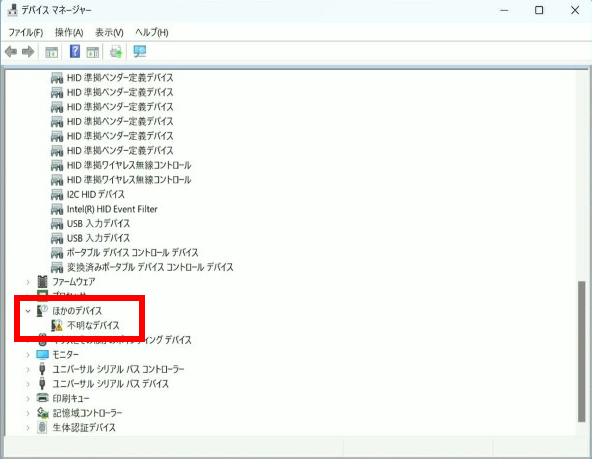 ご利用環境によって、 Windows Update を手動実行する前にドライバーが自動的にインストールされる場合があります。
ご利用環境によって、 Windows Update を手動実行する前にドライバーが自動的にインストールされる場合があります。 - Windows Update を実行します。
- Windows 11
-
- [
 スタート ] を右クリック、クイック アクセス メニューより [ 設定 ] を選択します。
スタート ] を右クリック、クイック アクセス メニューより [ 設定 ] を選択します。
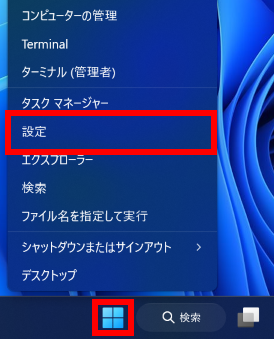
- 「 システム 」 が表示されます。
左ペイン、 [ Windows Update ] をクリックします。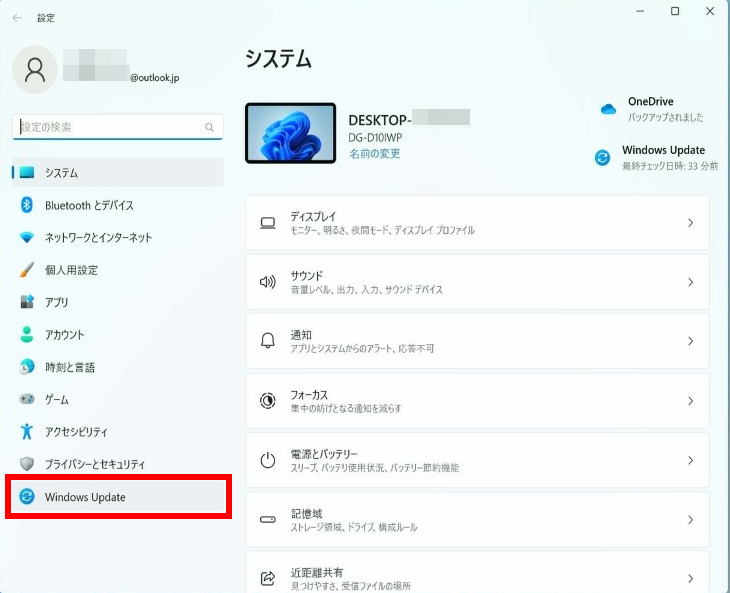
- 「 Windows Update 」 が表示されます。
[ 更新プログラムのチェック ] をクリックします。Windows Update を完了させます。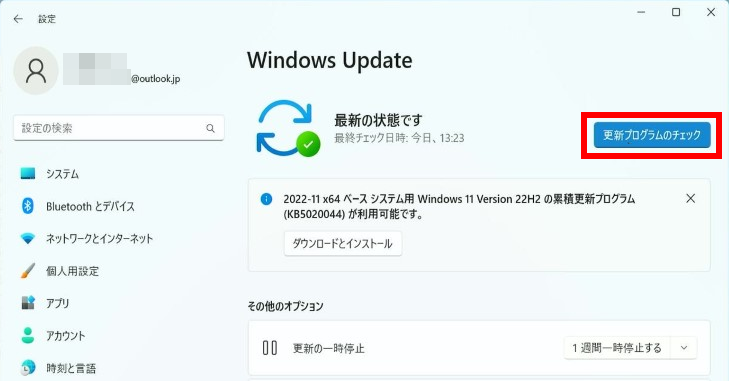
- [
- Windows 10
-
- [
 スタート ] を右クリック、クイック アクセス メニューより [ 設定(N) ] を選択します。
スタート ] を右クリック、クイック アクセス メニューより [ 設定(N) ] を選択します。
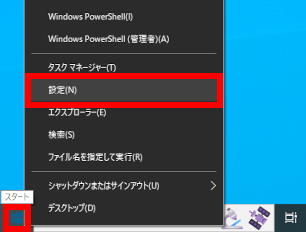
- 「 設定 」 が表示されます。
[ 更新とセキュリティ ] をクリックします。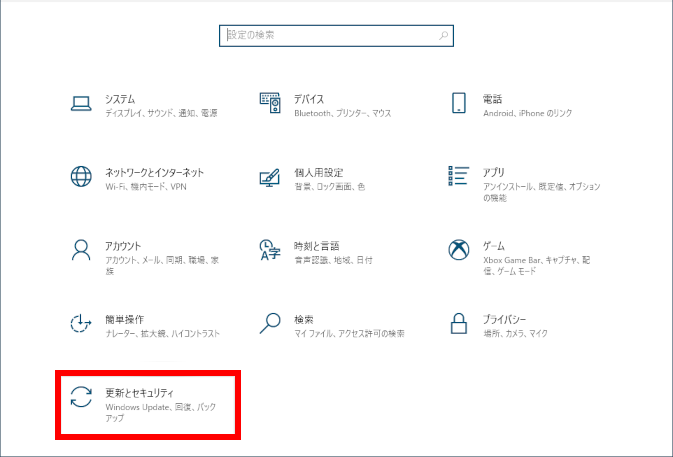
- 「 Windows Update 」 が表示されます。
[ 更新プログラムのチェック ] をクリックします。Windows Update を完了させます。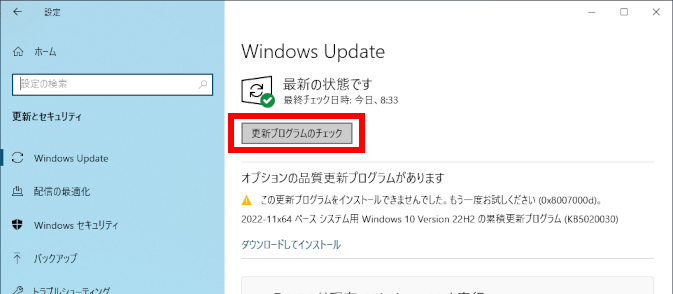
- [
- Windows Update 後、タブレット PC を再起動し、タッチパネルが動作することを確認します。
- 「 デバイス マネージャー 」 を起動し、タッチパネルのドライバー名が元のドライバー名 ( ここでは、Goodix Touch HID ) であることを確認します。
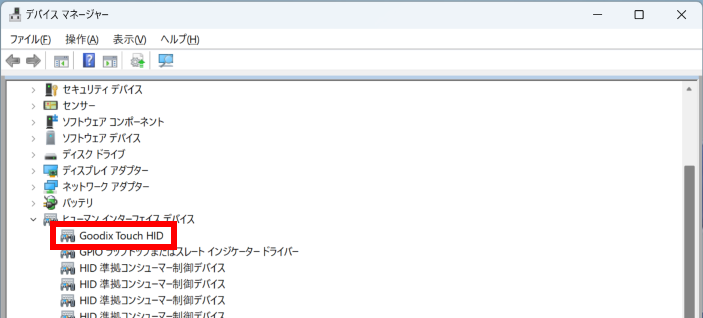
- 以上の操作でタッチパネルが動作しない場合は、下記を行います。
タッチパネルのドライバーをすべて削除し、各製品用ドライバーをダウンロード、
インストールする
- 前段の項目 1 - 7 を行い、タッチパネルのドライバーをすべて削除します。
- 下記よりご使用製品のドライバー インストーラーをダウンロードします。
製品名 インストーラー Diginnos DG-D08IW2L D08IW2L.zip Diginnos DG-D08IW2SL BTL08IW_D08IW2SL.zip raytrektab DG-D08IWP 8016E.zip raytrektab RT08WT 8016E.zip THIRDWAVEPro BTL08IW BTL08IW_D08IW2SL.zip THIRDWAVEPro TWP08BT 8016E.zip Diginnos DG-D09IW2SL 8901D.zip Diginnos DG-BTL10IW 1002D_1020D.zip Diginnos DG-D10IW3SLi 1002D_1020D.zip raytrektab DG-D10IWP2 1026E.zip raytrektab DG-D10IWP2-R 1026E.zip THIRDWAVEPro BTL10IW 1002D_1020D.zip THIRDWAVEProTablet TWP10BT 1026E.zip - ダウンロードしたフォルダーに移動し、解凍します。
ここでは、「 1026E ( .zip ) 」 を右クリックし、コンテキスト メニューより [ すべて展開... ] を選択します。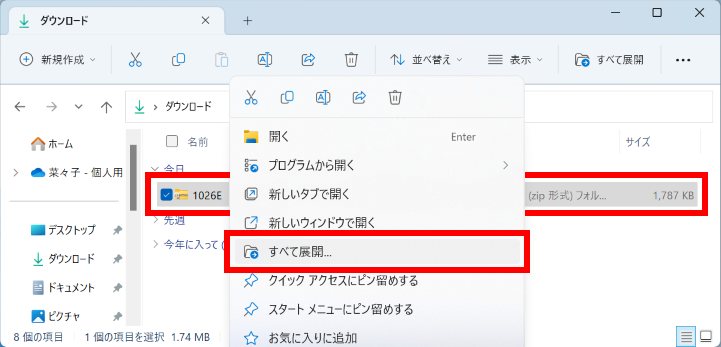
- 「 圧縮 (ZIP) 形式フォルダーの展開 」 が表示されます。
展開先フォルダーと「 完了時に展開されたファイルを表示する(H) 」 に ✔ が入っていることを確認し、 [ 展開(E) ] をクリックします。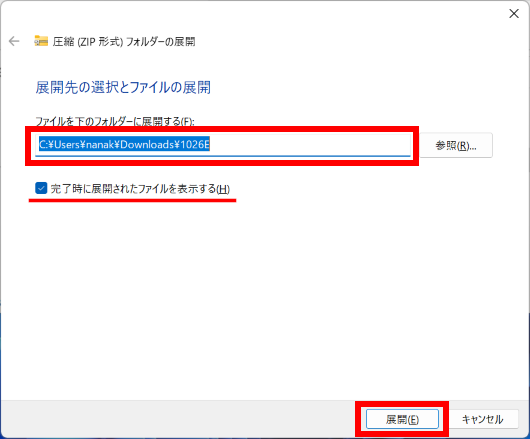
- 「 1026E 」 フォルダー内が表示されます。
「 install (管理者として実行) ( .bat ) 」 を右クリックし、 [ 管理者として実行 ] をクリックします。「 ユーザー アカウント制御 」 が表示された場合は、 [ はい ] をクリックします。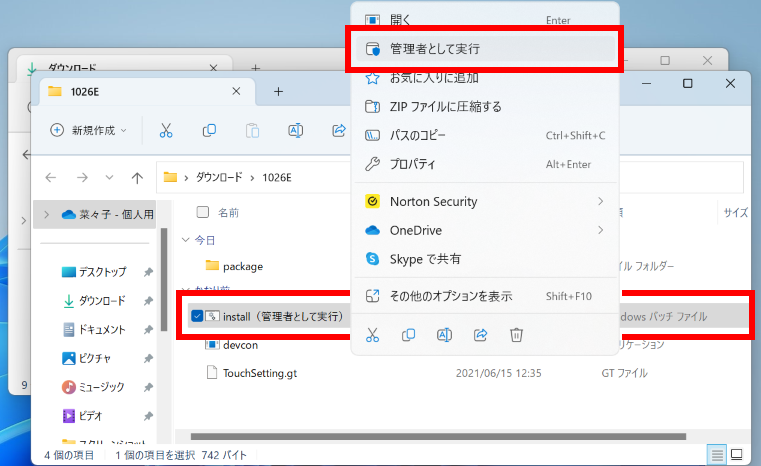
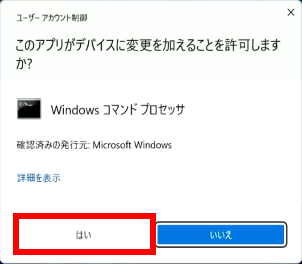
- インストールが開始されます。
インストール終了と同時に窓が閉じます。
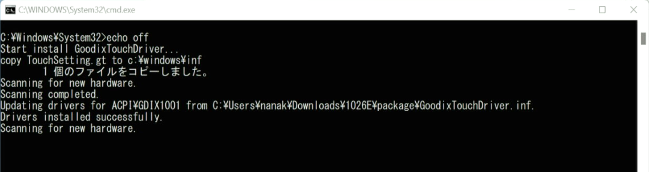
- インストール終了後、タブレット PC を再起動し、タッチパネルが動作することを確認します。
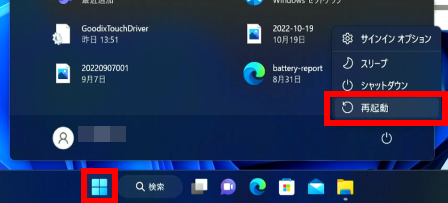
- 「 デバイス マネージャー 」 を起動し、タッチパネルのドライバー名が元のドライバー名 ( ここでは、Goodix Touch HID ) であることを確認します。
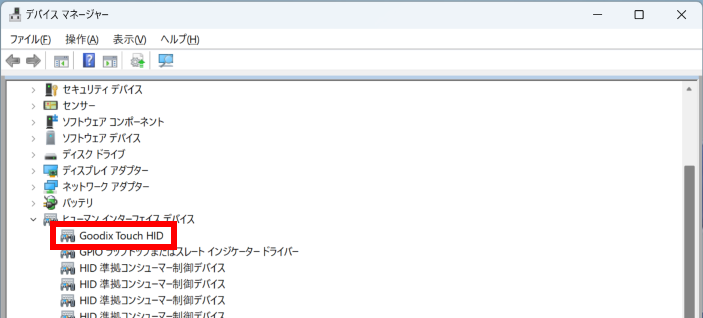
アンケートにご協力ください
FAQにて解決しなかった場合はこちらまで
弊社製品及び弊社購入製品ご利用にてFAQで解決しなかった場合は、下記へお問い合わせください。
※お問合せの際、【 FAQ番号: を見た 】とお伝えいただければ、スムーズにご案内できます。
※お問合せの際、【 FAQ番号: を見た 】とお伝えいただければ、スムーズにご案内できます。
パソコンのサポート
サードウェーブサポートセンター
THIRDWAVE ・ Diginnos ・ Prime 製造番号の記載場所について
- 電話番号:03-4332-9193
- 受付時間:24時間年中無休
THIRDWAVE ・ Diginnos ・ Prime 製造番号の記載場所について
パーツ周辺機器のサポート ・ Dospara Club Members ・ セーフティサービス
ドスパラ商品コンタクトセンター
店舗でご購入の場合はレシートに記載の伝票番号をご用意ください。
- 電話番号:03-4332-9194
- 受付時間:9:00~21:00
店舗でご購入の場合はレシートに記載の伝票番号をご用意ください。